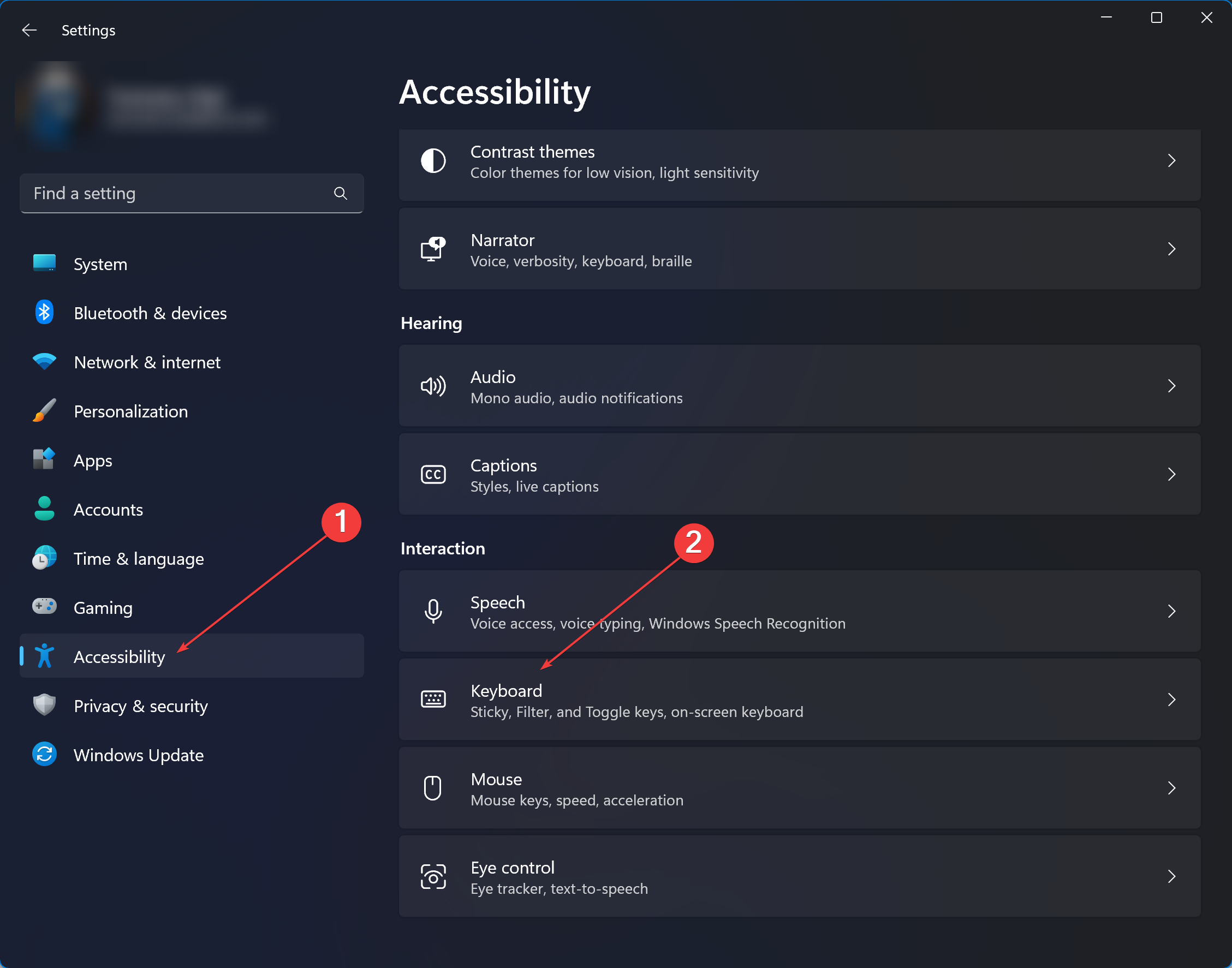修正: Chrome でキーボード ショートカットが機能しない
- WBOYWBOYWBOYWBOYWBOYWBOYWBOYWBOYWBOYWBOYWBOYWBOYWB転載
- 2023-09-22 14:49:012137ブラウズ
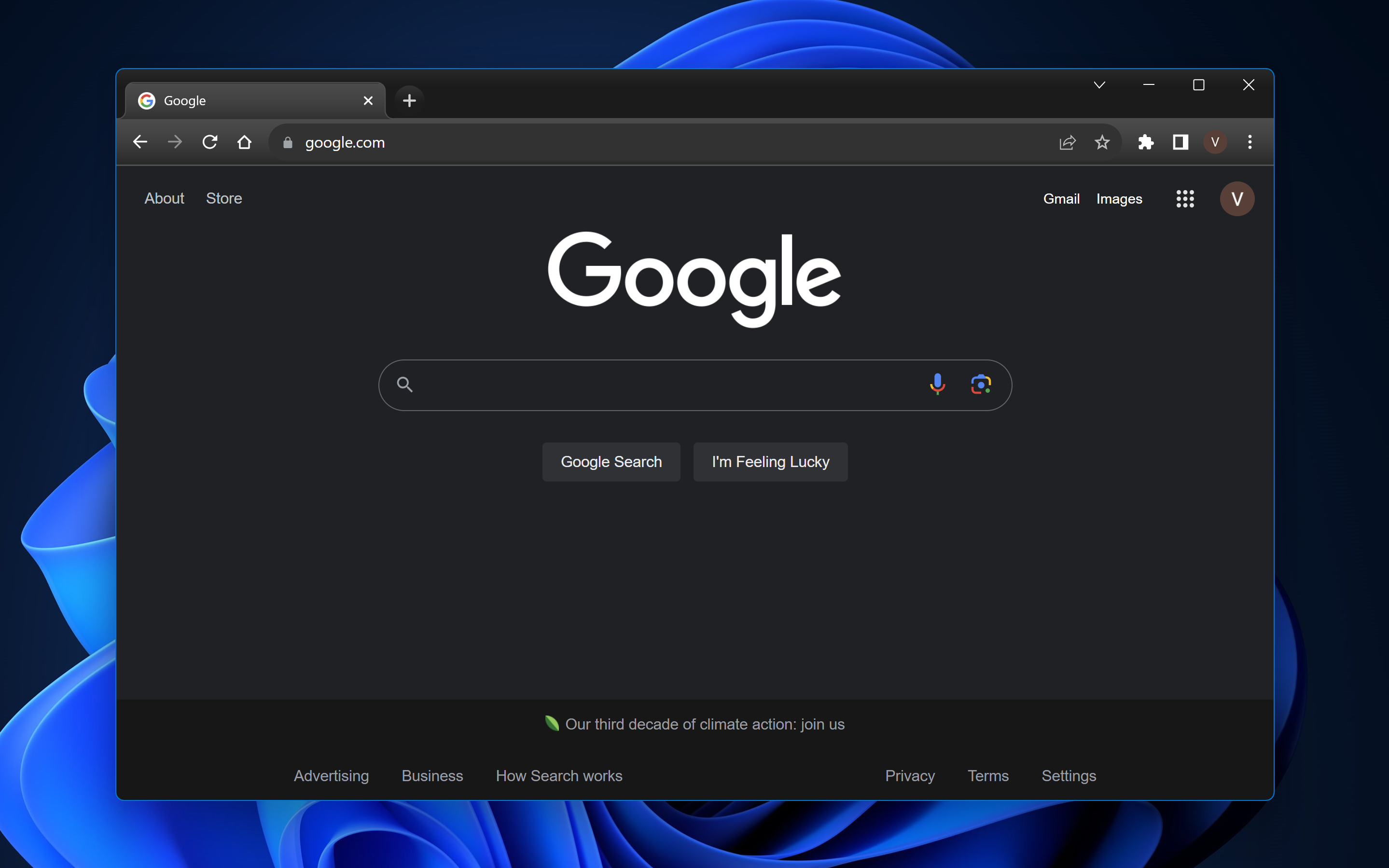
Google の広く使用されている Web ブラウザは、その速度と効率性で知られています。しかし、Windows 11 または Chrome のショートカットが突然応答しなくなったことがある場合は、スムーズなブラウジングが不快なエクスペリエンスに変わり、全体的な生産性に影響を与える可能性があることをご存知でしょう。
心配しないでください。このガイドでは、この背後にあるよくある疑惑を解明し、Windows 11 上の Chrome でこれらのキーの組み合わせを通常の動作順序に戻すための明確な方法を提供します。
Chrome でキーボード ショートカットが機能しないのはなぜですか?
- 拡張機能の競合: 特定の Google Chrome 拡張機能は、デフォルトの Windows 11 ショートカットを上書きしたり、妨げたりする可能性があります。
- ブラウザ キャッシュ: 蓄積されたキャッシュにより、Chrome の適切な機能が妨げられる場合があります。
- 古い Chrome バージョン: 最新バージョンの Chrome ブラウザを使用しないと、ゲスト ウィンドウやシークレット ウィンドウでのショートカットの誤動作などの不具合が発生する可能性があります。
- 破損したユーザー プロファイル: 時間が経つと、Google Chrome ユーザー プロファイルが破損し、ショートカットを含むさまざまな機能に影響を与える可能性があります。
- システム ショートカットとの競合: Windows 11 のショートカットが Chrome と競合し、応答しなくなる場合があります。
キーボード ショートカットが Chrome で機能しない場合、どうすれば修正できますか?
1. 競合する拡張機能を無効にする
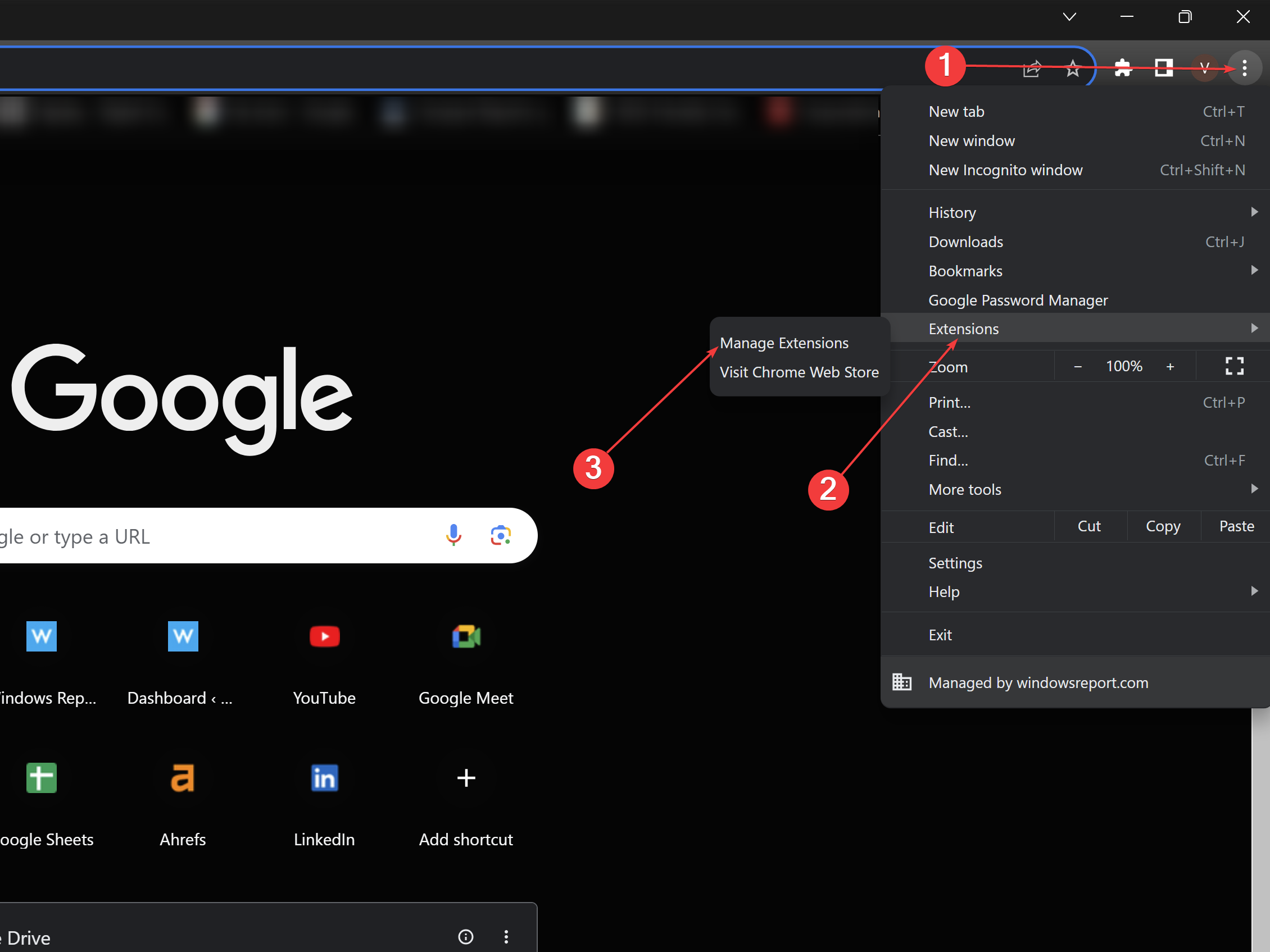
- Google Chrome を開きます。
- 右上隅にある 縦に 3 つの点をクリック>拡張機能>拡張機能を管理します。
- 拡張機能のリストを表示し、個別に無効にして原因を特定します。
- 特定した後、問題のある拡張機能を 削除するか、競合の可能性がないかその設定を確認します。 2. ブラウザのキャッシュをクリアします
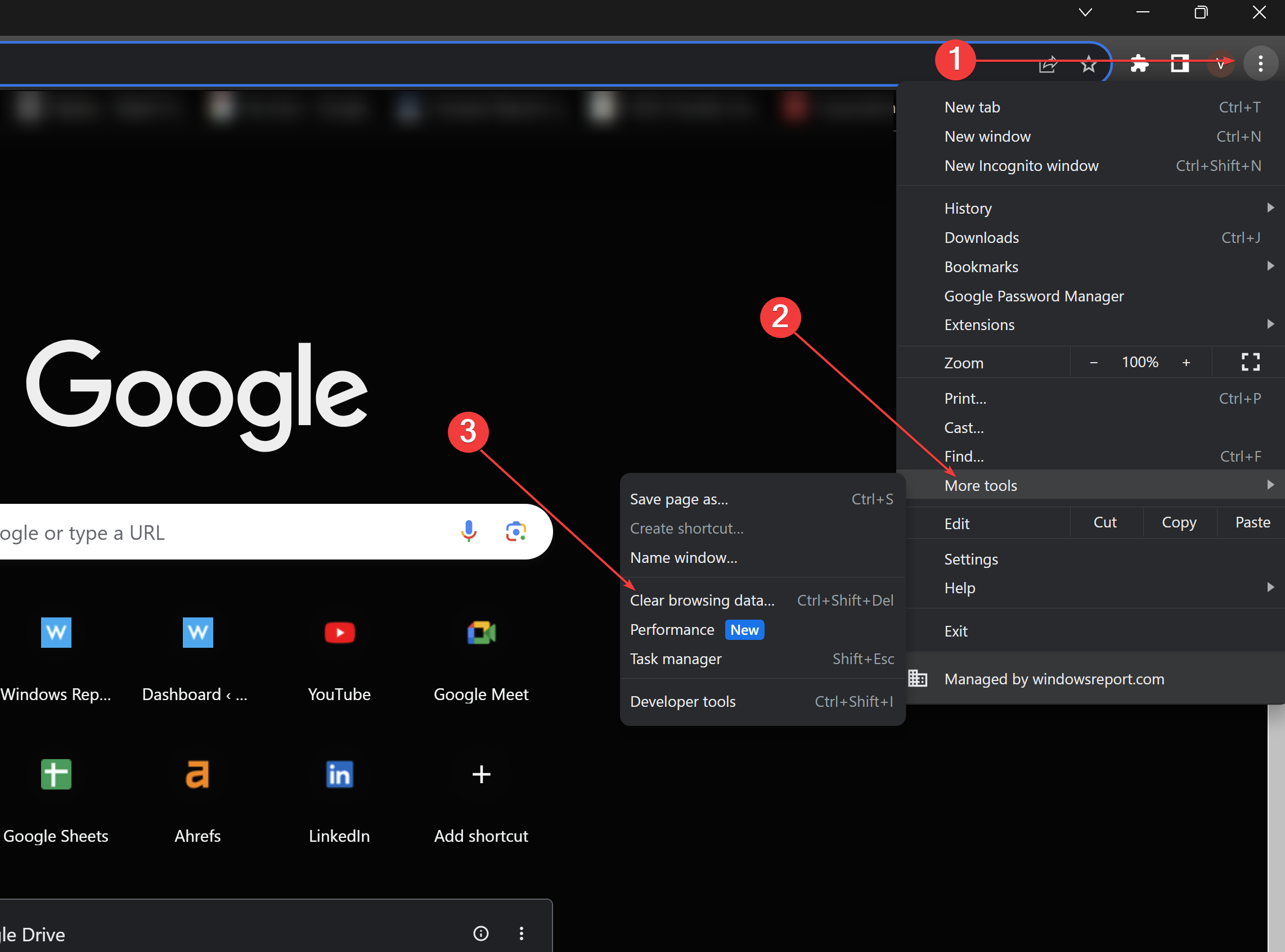
- Google Chrome で、
- 縦に 3 つの点をクリックします。 下にスクロールして、
- [その他のツール] をクリックします。 閲覧データをクリアするには、 をクリックします。
- キャッシュされた画像とファイルを選択し、 次に [データを消去] をクリックします。
- その後 Chrome を再起動します。 3. ブラウザを更新します
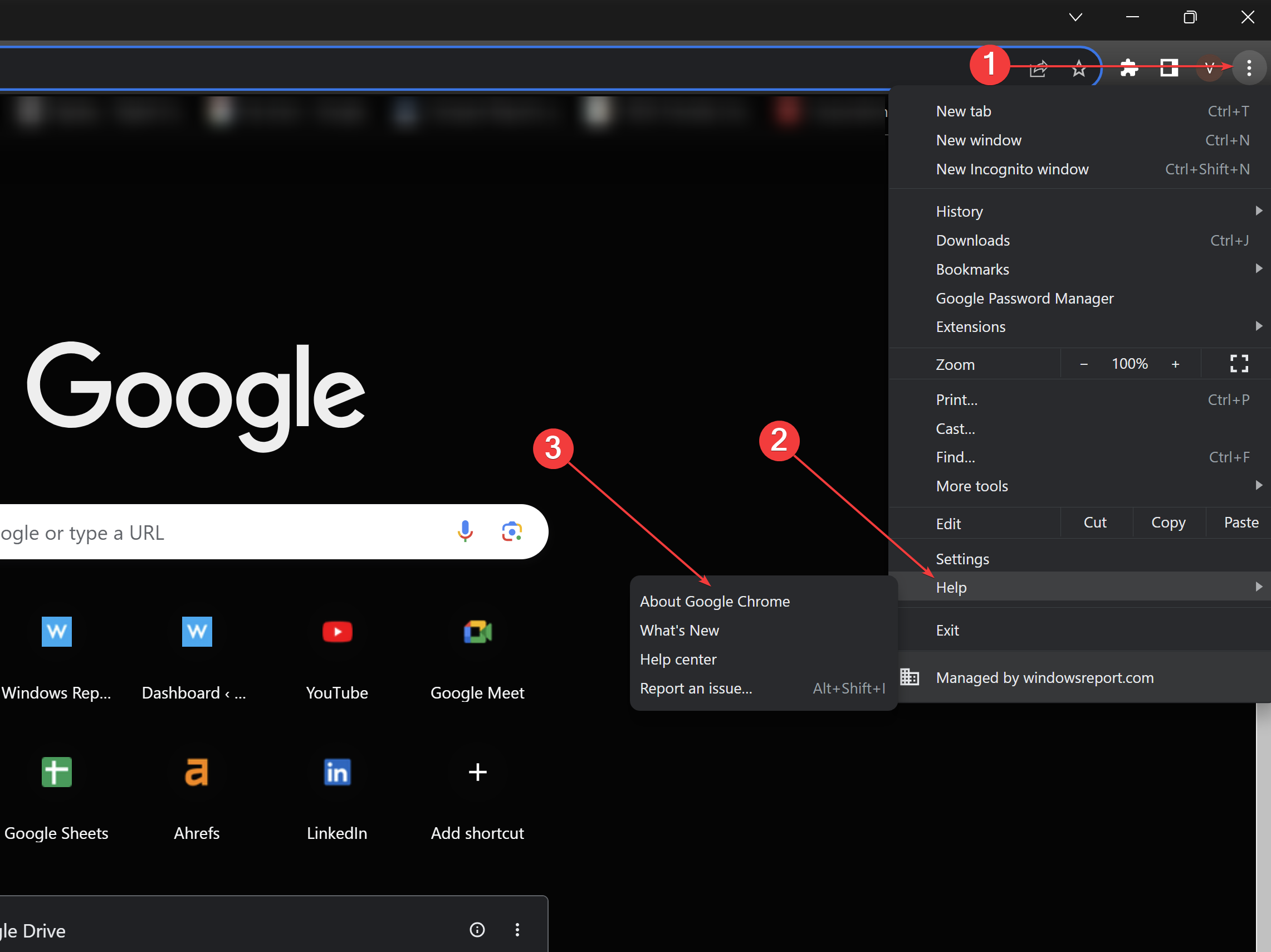 Google Chrome
Google Chrome- [ヘルプ ] にカーソルを合わせて、[ Google Chrome について] を選択します。
- Chrome は更新を自動的にチェックします。 利用可能な場合は、更新を許可してからブラウザを再起動します。
- 4. 新しいユーザー プロファイルを作成します
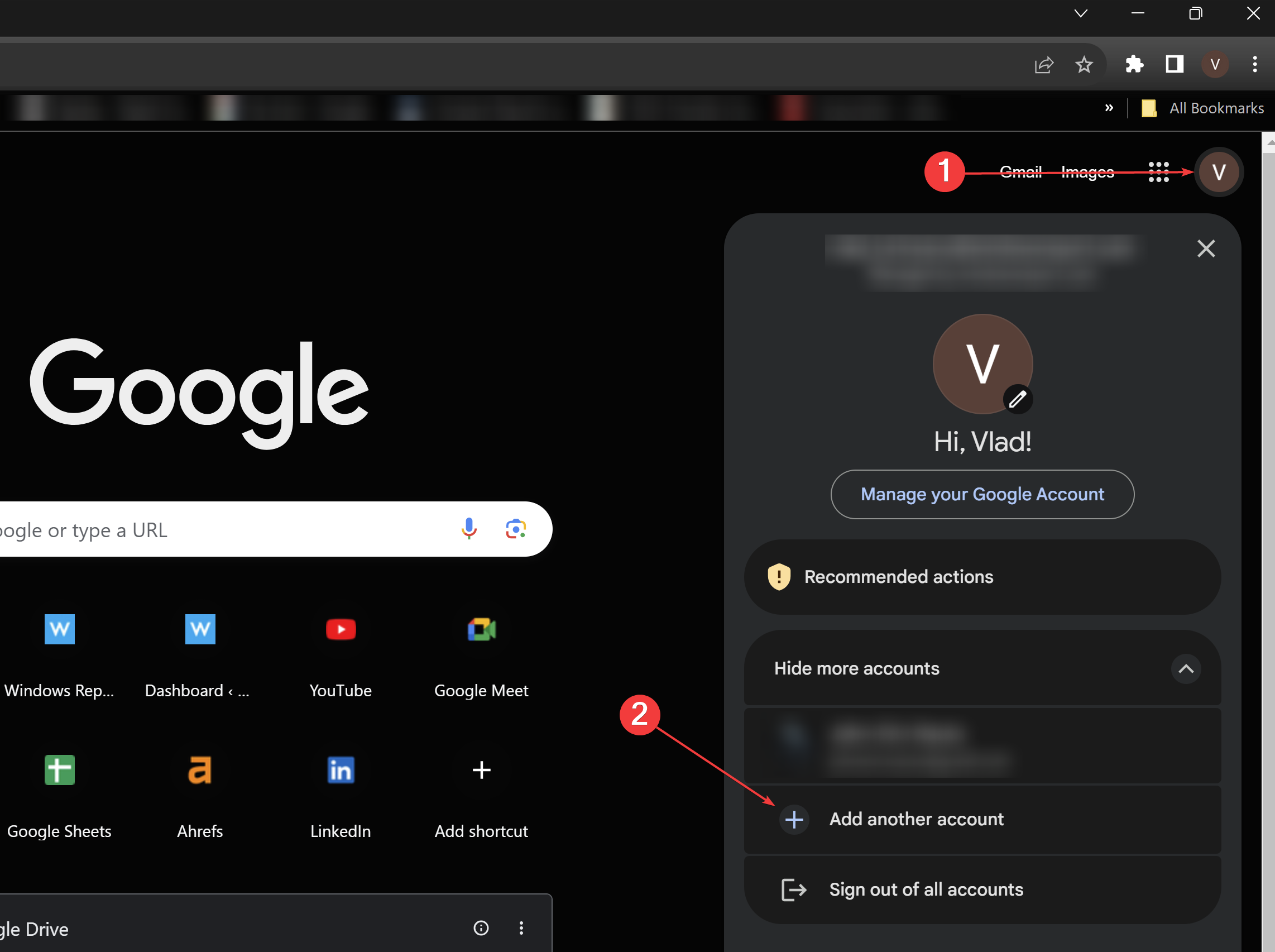 Google Chrome を開きます。
Google Chrome を開きます。 - プロフィール アイコン (右上隅) をクリックします。
- [別のアカウントを追加] をクリックして、新しいプロファイルを作成します。名前を付けてアイコンを選択します。
- 新しいプロファイル に切り替えて、ショートカットが正しく動作するかどうかをテストします。
-
注: これで問題が解決した場合は、ブックマークと設定を新しいプロファイルに転送する必要がある場合があります。
5. システム ショートカットを確認する

- システム設定に移動します。 Windows 11 の場合は、検索バーに「設定」と入力してクリックします。
- [インタラクション] の [アクセシビリティ] > [キーボード] をクリックします。
- システム レベルのショートカット キー設定のリストを表示して、Chrome との競合の可能性を特定します。 競合するショートカットを変更または無効にします。
- 後で Chrome を再テストします。 最後の 2 つの解決策では、Chrome、ショートカット オプション、および Windows 11 システム設定についての知識が必要ですが、より深い問題を効果的に解決できます。大きな変更を加える前に、必ず重要なデータや設定をバックアップしてください。こうすることで、どのような障害に遭遇しても、Chrome の特徴である速度と効率を維持できます。
過負荷のジャンク ファイル、不審なファイル、ポップアップも標準のキーボード ショートカットに影響を与える可能性があることに注意してください。適切なセキュリティとプライバシーのソリューションを使用して、データが安全であり、Chrome ショートカットが影響を受けないようにしてください。
Microsoft 365 ユーザーの場合、この問題は Windows 11 上の Microsoft Word にも影響し、場合によっては Excel Microsoft にも影響することに注意してください。ただし、両方の修正が見つかっています。
以上が修正: Chrome でキーボード ショートカットが機能しないの詳細内容です。詳細については、PHP 中国語 Web サイトの他の関連記事を参照してください。
声明:
この記事はyundongfang.comで複製されています。侵害がある場合は、admin@php.cn までご連絡ください。